По умолчанию, когда Model Advisor запускает проверки, он генерирует HTML о результатах проверки в slprj/modeladvisor/ папка. В Windows® платформы, можно сгенерировать отчеты Model Advisor в HTML, Adobe® PDF и Microsoft® Форматы Word .docx.model_name
Начало отчетов Model Advisor содержит:
Имя модели
Simulink® версия
Система
Обработайте как ссылочную модель
Версия модели
Текущий запуск
Используйте эти шаги для создания отчета Model Advisor при выполнении проверок. Этот отчет представлен в формате HTML.
На левой панели Model Advisor выберите проверки, которые необходимо выполнить.
Щелкните папку, содержащую проверки, и в правой панели Model Advisor выберите Show report after run.
Нажмите Run Selected Checks. После завершения Model Advisor автоматически открывает HTML версия отчета.
Для сохранения щелкните правой кнопкой мыши по отчету и выберите Save As
Чтобы сгенерировать отчет Model Advisor в Adobe PDF или Microsoft Word:
На левой панели Model Advisor выберите проверки, которые необходимо выполнить. Щелкните папку, содержащую проверки, и в правой панели Model Advisor выберите Run Selected Checks.
По завершении выберите папку и щелкните Generate Report в правой панели Model Advisor.
В диалоговом окне Генерация отчета Model Advisor:
Введите путь к папке, в которой необходимо сгенерировать отчет.
Укажите имя файла.
Используйте File format для выбора HTML, PDF, или Word.
Нажмите OK. Model Advisor генерирует отчет и сохраняет его в указанном месте. Если вы выбрали View report after generation, отчет откроется автоматически.
Если у вас есть MATLAB® Report Generator™ лицензии, можно изменить шаблон по умолчанию, который Model Advisor использует для генерации отчета в PDF или Microsoft Word.
Шаблон по умолчанию содержит поля, которые Model Advisor использует для заполнения сгенерированного отчета информацией об анализе. Если требуется, чтобы отчет Model Advisor содержал информацию анализа, не удаляйте поля. Когда Model Advisor генерирует отчет, информация анализа переопределяет текст, который вы вводите в поле шаблона.
| Поле шаблона | В сгенерированном отчете отображаются |
|---|---|
ModelName | Имя модели |
SimulinkVersion | Версия Simulink |
SystemName | Имя системы |
TreatAsMdlRef | Обрабатывается ли модель как ссылочная |
ModelVersion | Версия модели |
CurrentRun | Анализируйте метку времени Model Advisor |
PassCount | Количество пройденных проверок |
FailCount | Количество непройденных проверок |
WarningCount | Количество проверок, вызывающих предупреждение |
NrunCount | Количество не выполненных проверок |
TotalCount | Общее количество проверок |
CheckResults | Результаты для каждой проверки |
В этом примере показано, как добавить заголовок в PDF отчета Model Advisor.
Используя Microsoft Word, откройте шаблон по умолчанию matlabroot/ toolbox/simulink/simulink/modeladvisor/resources/templates/default.dotx
Переименуйте и сохраните шаблон default.dotx в место с возможностью записи. Для примера сохраните шаблон default.dotx на C:/work/ma_format/mytemplate.dotx.
В шаблоне C:/work/ma_format/mytemplate.dotx файл, добавить заголовок. Для примера в заголовке шаблона добавьте текст My Custom Header. Сохраните шаблон в Microsoft Word .dotx файл.
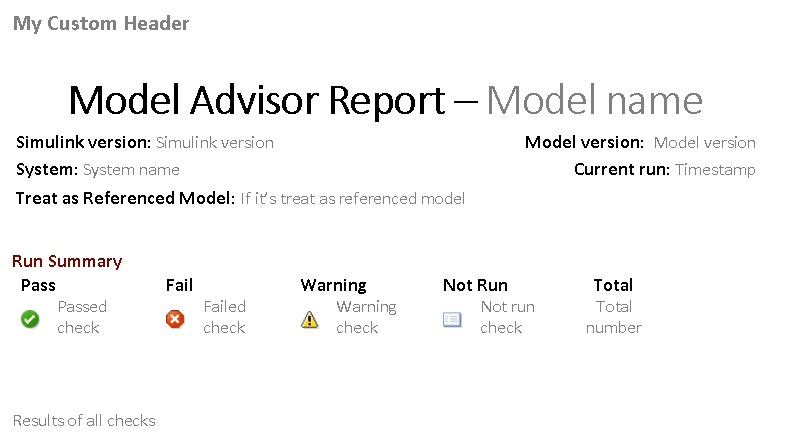
На панели Отчет окна Model Advisor нажмите Generate Report.
В диалоговом окне Генерация отчета Model Advisor:
Введите путь к папке, в которой необходимо сгенерировать отчет, и укажите имя файла.
Установите File format значение PDF.
Выберите View report after generation.
Установите Report template значение C:\work\ma_format\mytemplate.dotx.
Нажмите OK. Model Advisor генерирует отчет в формате PDF с пользовательским заголовком.
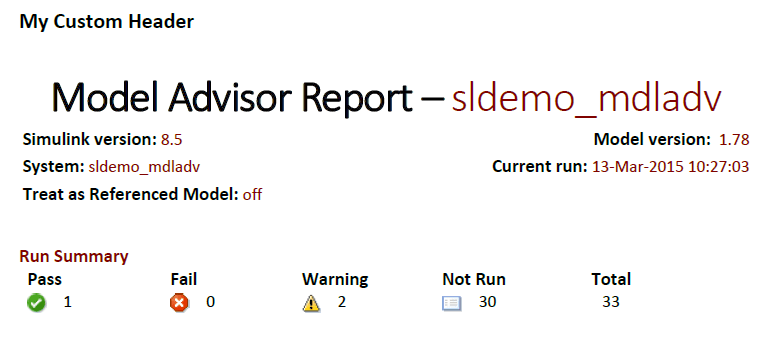
ModelAdvisor.summaryReport | viewReport